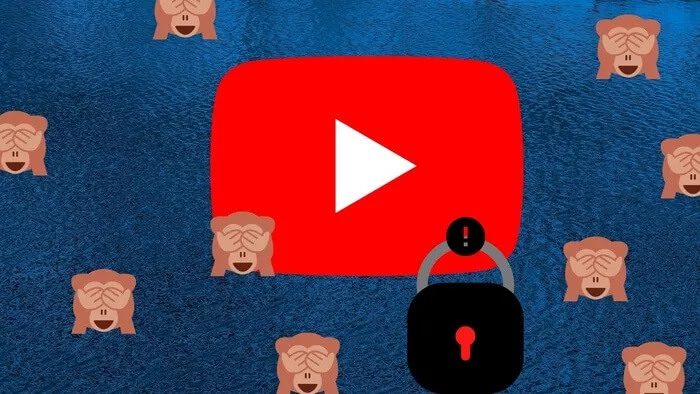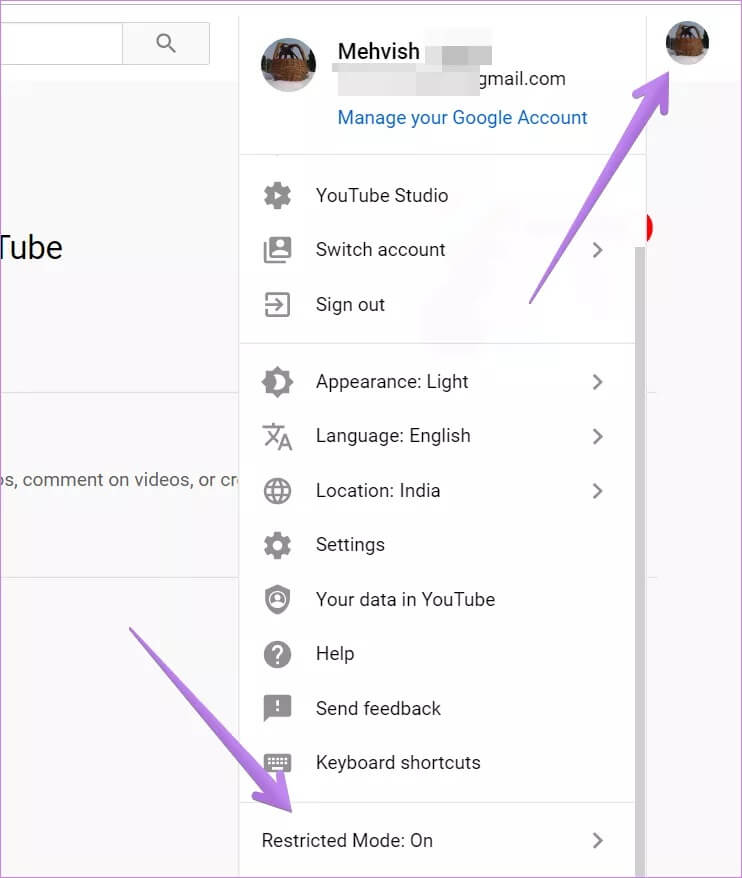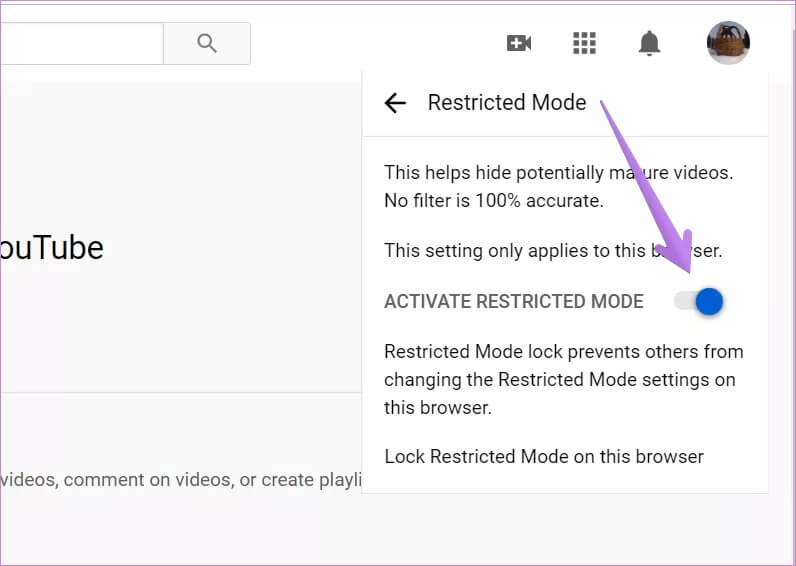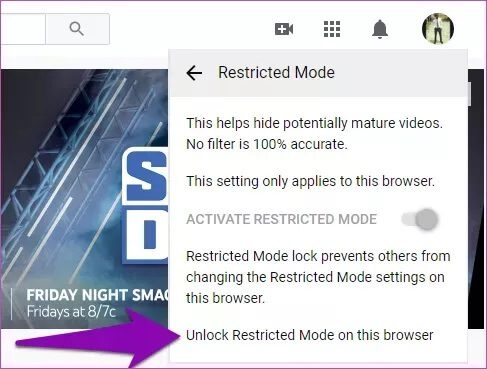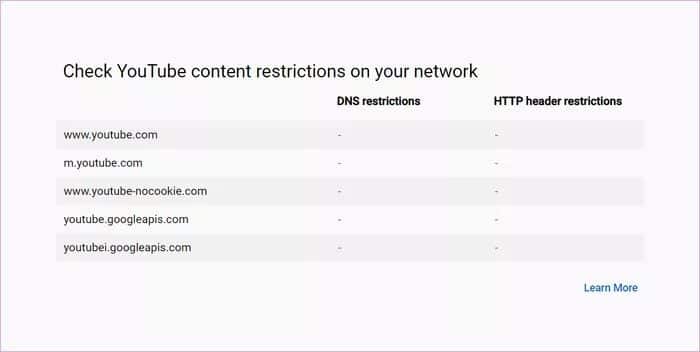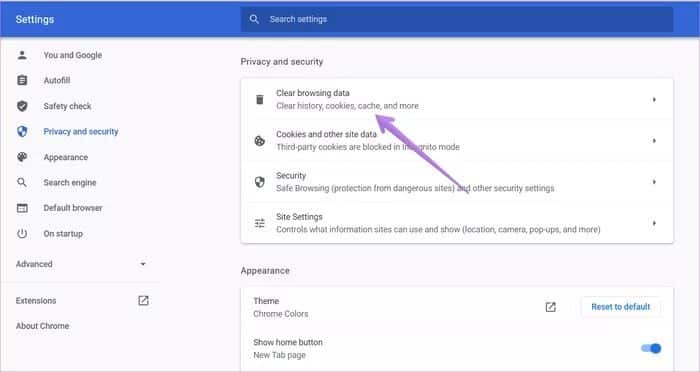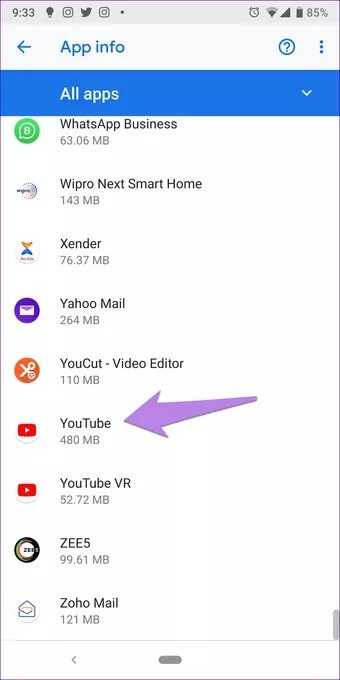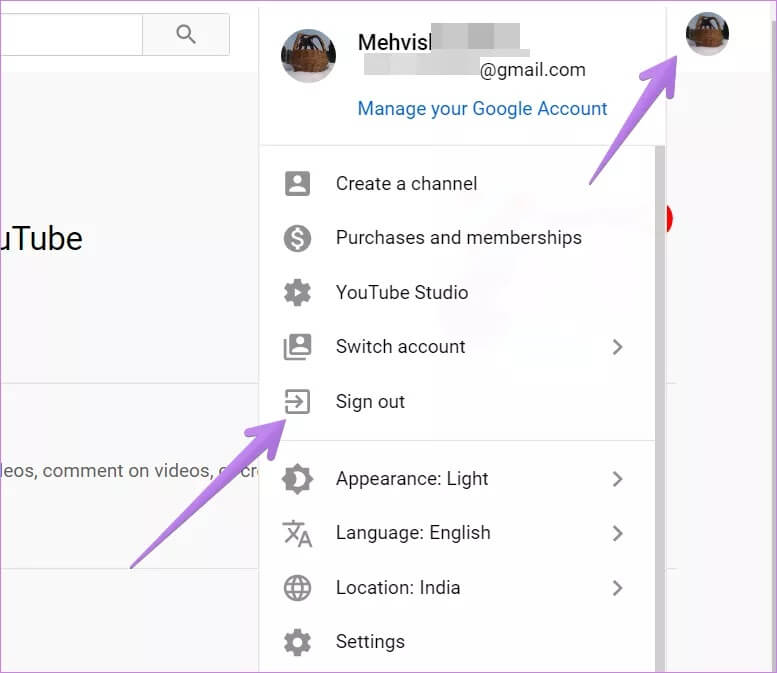Les 9 principaux correctifs pour le mode restreint de YouTube ne s'éteignant pas sur les téléphones mobiles et les PC
Vous trouverez toutes sortes de vidéos sur YouTube, et certaines d'entre elles peuvent ne pas être sûres pour vos enfants. C'est pourquoi vous devez utiliser le mode restreint pour filtrer tout type de vidéos contenant des sujets pour adultes ou des violences potentielles. Lorsque le mode restreint est activé, le contenu potentiel pour adultes est bloqué. Mais de nombreux YouTubers font face à un bug là où ce n'est pas le cas Ils peuvent désactiver le mode restreint. Si vous rencontrez le même problème, cet article vous aidera.
Lorsque certains utilisateurs lisent une vidéo, ils sont bombardés d'un message d'erreur indiquant : "Cette vidéo n'est pas disponible avec le mode restreint activé. Pour regarder cette vidéo, vous devrez désactiver le mode restreint. D'autres voient le message "Le mode restreint de YouTube a été activé par votre administrateur réseau".
Vérifions différentes solutions pour résoudre le problème du mode restreint de YouTube qui ne désactive pas Android, iPhone, iPad et ordinateur.
1. Redémarrez l'appareil
Comme toujours, la première solution consiste à redémarrer l'appareil concerné. Si vous ne pouvez pas désactiver le mode restreint depuis un ordinateur, réactivez-le. Il en va de même pour Android, iPhone ou iPad.
2. Suivez les étapes correctes pour désactiver le mode de restriction
Sur votre PC, ouvrez youtube.com Enregistrez Entrée avec votre compte. Cliquez sur l'icône du compte en haut. Dans le menu qui apparaît, faites défiler vers le bas et vous trouverez l'option Mode restreint. Clique dessus.
Désactivez le bouton à côté de Activer le mode restreint.
Si le mode d'activation restreint est désactivé, cliquez sur «Déverrouiller le mode restreint dans cette option de navigateur» présent sous le même paramètre. Vous devrez entrer le mot de passe de votre compte Google. Entrer le mot de passe. Rechargez le navigateur et le mode restreint devrait être désactivé. Sinon, vous devrez désactiver la bascule à côté de Activer le mode restreint.
Sur l'application YouTube Android, appuyez sur l'icône du compte. Allez dans Paramètres> Général. Désactivez la bascule pour le mode restreint. Sur iPhone et iPad également, appuyez sur l'icône de photo de profil en haut de l'application YouTube. Accédez aux paramètres et désactivez le bouton à côté de Mode restreint.
Remarque: le mode restreint n'est activé que pour un appareil spécifique. Le désactiver sur un appareil ne signifie pas qu'il sera également désactivé pour votre compte sur les autres appareils. Vous devrez le désactiver séparément pour chaque appareil, application ou navigateur.
3. Vérifiez les restrictions de compte
Comme mentionné dans Page d'assistance Google Si vous utilisez un ordinateur de votre école, collège, université ou d'autres organisations publiques, vous avez peut-être activé le mode restreint. Vous devrez les contacter pour le désactiver. De même, si vous utilisez un compte scolaire, vous ne pourrez peut-être pas désactiver le mode restreint.
De plus, si votre compte Google est connecté à Family Link, vos parents peuvent activer le mode restreint pour votre compte. Vous ne pouvez pas le désactiver vous-même. Seul un parent peut désactiver le mode restreint avec l'application Family Link.
Conseil : Apprenez à connaître plus À propos du fonctionnement des groupes familiaux Google.
4. Découvrez les applications et services tiers
Avez-vous des applications de contrôle parental installées sur votre ordinateur ou votre téléphone? Si oui, ils peuvent également activer le mode restreint de YouTube. Parlez-en à vos parents.
De même, vérifiez les logiciels de sécurité Internet tels que les antivirus, les pare-feu, les VPN, etc. Désactivez-le et redémarrez l'appareil concerné. Vérifiez si vous pouvez désactiver le mode restreint.
Si le problème survient dans un navigateur, vérifiez quelles extensions sont actives, en particulier dans les outils de visioconférence. Cela a aidé Les astuces sont de nombreux YouTubers.
5. Vérifiez les restrictions du réseau
Parfois, divers paramètres de votre réseau activent le mode restreint de YouTube. Google propose une page dédiée pour vérifier si tel est le cas.
Ouvert www.youtube.com/check_content_restrictions Vous serez informé des restrictions. Vous pouvez voir un bouton Mode restreint au bas de la page. Cliquez dessus pour ouvrir le mode restreint.
Quelques conseils supplémentaires qui semblent fonctionner:
- Déconnectez le câble Ethernet si vous l'utilisez pour vous connecter au modem. Connectez plutôt votre ordinateur en utilisant un réseau Wi-Fi ordinaire.
- Changez le serveur DNS de votre connexion Internet. Définissez vos serveurs DNS sur les serveurs DNS de Google, qui sont 8.8.8.8 et 8.8.4.4. Vous pouvez également choisir les serveurs DNS automatiques. Découvrez comment définir le meilleur serveur DNS sur Windows. Sur mobile, modifiez les paramètres de votre réseau Wi-Fi et définissez un nouveau DNS.
- Réinitialisez votre routeur et configurez-le à partir de zéro.
6. Effacer le cache du navigateur
De nombreux utilisateurs de YouTube ont pu désactiver le mode restreint en effaçant le cache et les cookies du navigateur. Nous avons mentionné les étapes pour le navigateur Chrome, mais les étapes seront presque les mêmes pour les autres navigateurs.
Ouvrez les paramètres de Chrome et accédez à Confidentialité et sécurité. Cliquez sur Effacer les données de navigation.
Sélectionnez “Cookies et autres données du siteEt Images et fichiers mis en cache«. Cliquez sur le bouton Effacer les données. Avant de faire ça, Découvrez ce qui se passe lorsque vous effacez vos données de navigation Chrome.
Conseil: si vous souhaitez effacer le cache et les cookies de YouTube uniquement, Découvrez comment le faire.
7. Effacer le cache de l'application Android
Si le mode restreint n'est pas désactivé dans l'application YouTube Android, vous devez vider le cache et les données de l'application. Bien que l'effacement du cache ne supprimera aucune de vos données personnelles, l'effacement des données supprimera toutes les vidéos téléchargées dans l'application YouTube. Tous les paramètres YouTube seront également réinitialisés aux valeurs par défaut. Référez-vous à notre annotation pour le découvrir Que se passe-t-il lorsque j'efface les données de l'application YouTube?
Ouvrez les paramètres de votre téléphone Android et accédez à Applications. Cliquez sur YouTube sous toutes les applications. Appuyez sur Stockage et appuyez d'abord sur le bouton Effacer le cache. Redémarrez le téléphone. Suivez les étapes mentionnées ci-dessus pour désactiver le mode restreint. Si vous ne parvenez toujours pas à le faire, cliquez sur le bouton Effacer les données / stockage.
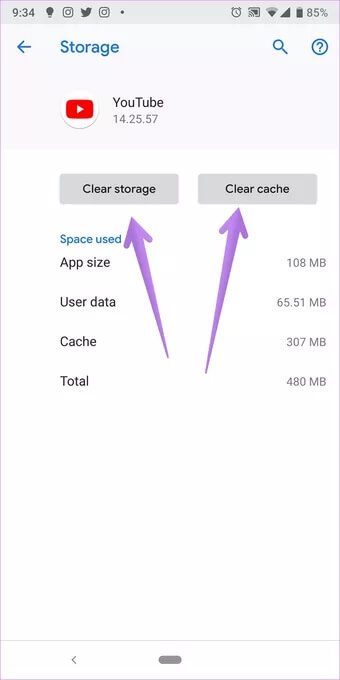
8. Désinstallez les applications
Sur les appareils mobiles et tablettes, la désinstallation de l'application YouTube a également réussi pour de nombreux utilisateurs. Pour désinstaller l'application YouTube sur iPhone / iPad, appuyez de manière prolongée sur l'icône de l'application YouTube. Sélectionnez Supprimer l'application. Sur Android, ouvrez le Play Store et recherchez YouTube. Appuyez sur Désinstaller. Redémarrez le téléphone. Ensuite, réinstallez l'application YouTube.
9. Déconnectez-vous du compte Google
Si vous ne parvenez pas à désactiver le mode restreint sur votre ordinateur, vous devez essayer de vous déconnecter de votre compte Google. Alors, ouvrez le site YouTube.com Et cliquez sur l'icône du compte en haut. Lorsque le menu apparaît, appuyez sur Déconnexion.
Au lieu de cela, ouvrez google.com Et cliquez sur l'icône de la photo de profil en haut. Cliquez sur Déconnexion. reconnait moi Comment supprimer un compte Google de Chrome. Lorsque vous vous déconnectez de votre compte Google, vos favoris et vos mots de passe sont supprimés de votre ordinateur. Mais une fois que vous enregistrez à nouveau Entrée, tout sera restauré.
Après vous être déconnecté, fermez votre navigateur et enregistrez à nouveau Entrée. Vous devriez maintenant pouvoir désactiver le mode restreint de YouTube.
Conseil: vous pouvez également essayer de vous déconnecter de votre compte mobile Google. Cependant, lisez notre article À propos de ce qui se passe lorsque vous supprimez votre compte Google de votre téléphone Avant de faire ça. Le message mentionne également les étapes pour Android et iPhone.
Réduisez l'utilisation des données
Nous espérons que vous avez réussi à désactiver le mode restreint de YouTube avec l'un des correctifs mentionnés ci-dessus. Si vous êtes un enfant, nous vous suggérons de le garder. Une fois que tout fonctionne correctement, consultez 4 conseils pour réduire l'utilisation des données YouTube sur mobile et PC.